如何在熊掌记笔记内搜索文本
返回帮助页面首页
熊掌记支持在笔记内搜索和替换文本。订阅 Bear Pro 后, 熊掌记还支持在图片和 PDF 中搜索文本。
笔记内搜索
Mac
- 当光标处于编辑器内,使用快捷键 ⌘Command +F 或在菜单栏中选择编辑 > 查找 > 查找… 来触发
- 在出现的搜索框中,输入需要查找的文本,按 Return 键来显示第一个结果
- 点击搜索框旁边的箭头来切换笔记内的搜索结果(或使用快捷键 ⌘Command + G 切换至下一个, ⌘Command + Shift + G 切换至上一个)
iOS
- 轻按右上角的三个点 (⋮) 菜单,然后轻按搜索
- 您也可以使用外接键盘的快捷键 ⌘Command + F 来触发搜索
- 轻按任意笔记并向下滑动
- 在出现的搜索框中,输入需要查找的文本,按 Return 键来显示第一个结果
- 轻按箭头来浏览搜索结果。如果使用外接键盘,您也可以使用 ⌘Command + G 切换至下一个,⌘Command + Shift + G 切换至上一个
如果搜索结果存在于笔记内的图片或 PDF 中,熊掌记会高亮这些附件。
在笔记中查找和替换文本
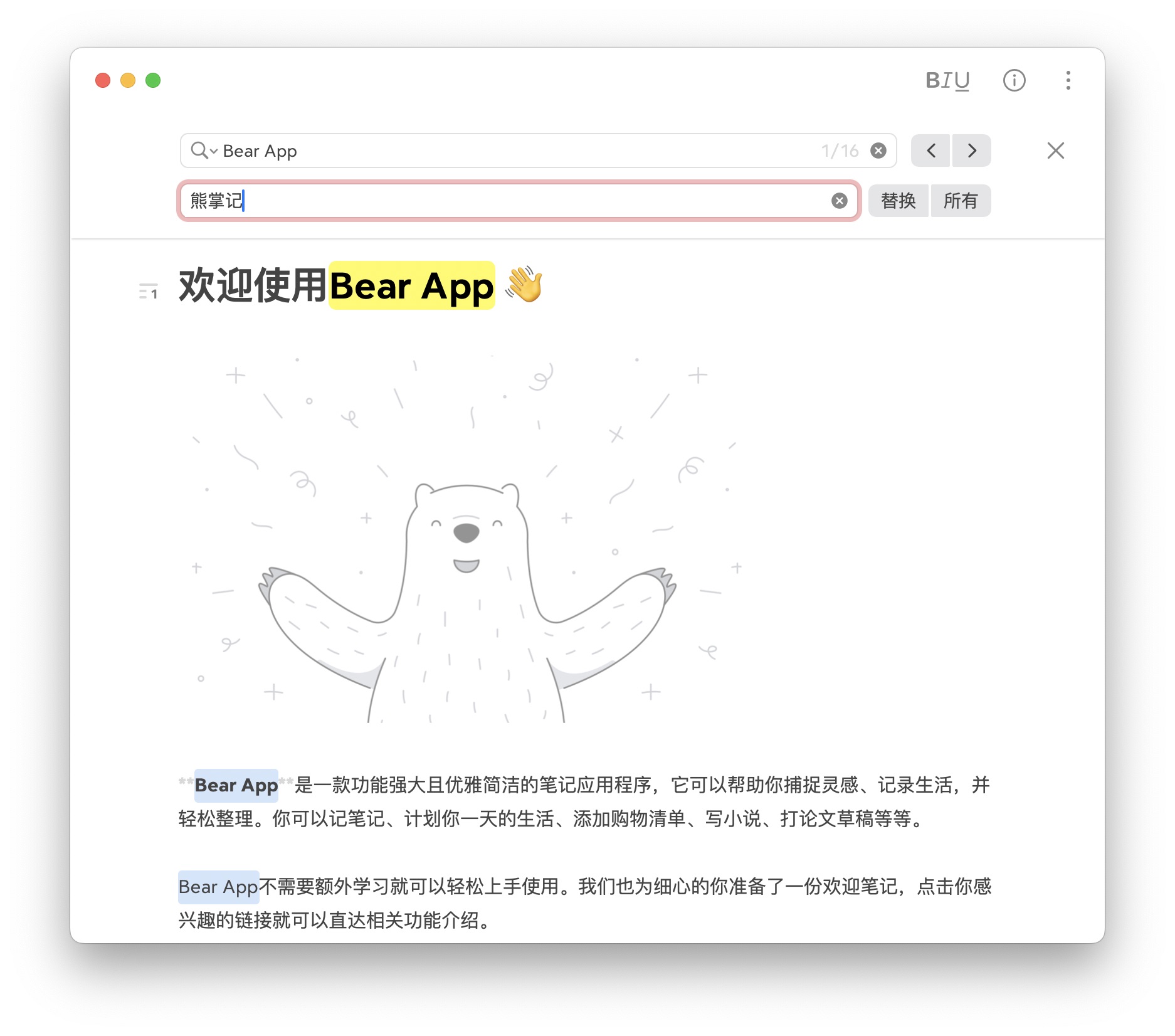
请注意: 替换文本仅支持笔记内的文字,无法替换图片和 PDF 中的文本。
Mac
- 当光标处于编辑器内,点击菜单中的 编辑 > 查找 > 查找和替换,或使用快捷键 ⌘Command + Option + F
- 在搜索框中输入需要查找和替换的文本,然后在替换框中输入替换文本
- 替换文本前,您可以使用箭头在搜索结果中快速切换并确认它们是否需要被替换
- 确认后,点击替换来替换搜索结果中的高亮文本,或者点击所有来替换全部
iOS
- 点击/轻按右上角的三个点菜单,然后选择搜索。轻按放大镜图标,然后轻按替换
- 您也可以使用外接键盘的快捷键 ⌘Command + Option + F 来触发查找和替换
- 在搜索框中添加需要查找和替换的文本,然后在替换框中输入替换文本
- 替换文本前,您可以使用箭头在搜索结果中快速切换并确认它们是否需要被替换
- 确认后,轻按替换来替换搜索结果中的高亮文本,或者轻按所有来替换全部